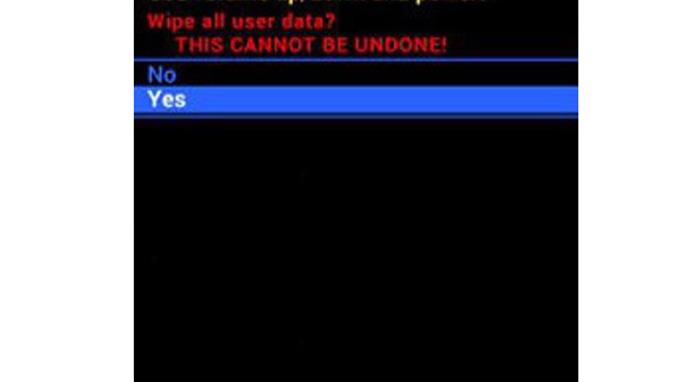Uw apparaat kan een ernstige storing ondervinden die niet met eenvoudige oplossingen kan worden verholpen. Dat is waar deze procedure van start gaat en het probleem mogelijk oplost. Lees verder hoe u een Samsung Galaxy A20 hard reset.
Het is onvermijdelijk dat bij het gebruik van onze Galaxy A20 na verloop van tijd verschillende storingen en fouten optreden. Sommige zijn slechts kleine problemen, terwijl andere ernstig zijn en misschien moeilijk te verhelpen.
Er zijn veel oplossingen die u kunt gebruiken om deze fouten te corrigeren, maar niet alle zijn effectief genoeg om de zaak te behandelen. Een eenvoudige reset zou de slag kunnen slaan, maar als u met die hardnekkige problemen te maken krijgt, werkt dat misschien niet zoals verwacht.
Een harde reset biedt vergelijkbare voordelen als een fabrieksreset, maar in plaats van dit via de instellingen van de telefoon te doen, gebruikt u hardware-opdrachten om de procedure te starten. Dit is handig, vooral als u een dilemma heeft waarbij het scherm niet reageert vanwege bepaalde omstandigheden.
Wat u hieronder vindt, zijn de stappen voor het succesvol resetten van een Samsung Galaxy A20. Voel je vrij om de aangegeven procedures te volgen.
Opmerking: als uw Galaxy A20 is beveiligd met uw Google-account, is het belangrijk om de inloggegevens te kennen, aangezien u wordt gevraagd deze in te voeren zodra de reset is voltooid. Als u de inloggegevens niet weet, moet u deze eerst herstellen voordat u de stappen start.
Stappen:
- Schakel je Galaxy A20 uit. Het is belangrijk dat de telefoon is uitgeschakeld om toegang te krijgen tot de herstelopties.

- Houd de knoppen Volume omhoog en Aan / uit tegelijkertijd ingedrukt totdat het apparaat trilt en het Android-herstelscherm verschijnt en laat vervolgens alle knoppen los. Het kan tot 30 seconden duren voordat deze optie wordt weergegeven.

- Selecteer “Wipe Data / Factory Reset” bij de opties. Gebruik de volumeknop om te navigeren en druk op de aan / uit-toets om de selectie in te voeren.

- Markeer “Ja” met de volumeknop en druk op de aan / uit-toets om te bevestigen. Wacht tot de telefoon het proces heeft voltooid. Je zou het onderaan het bericht van het scherm moeten zien.

- Als u klaar bent, selecteert u “Systeem nu opnieuw opstarten” bij de opties. Je Galaxy A20 zou moeten proberen op te starten. Uw telefoon zal opstarten en indien nodig om de inloggegevens vragen. Stel het in en controleer of de problemen zijn verdwenen en zijn opgelost.

Als je Samsung Galaxy A20 constant zonder stroom komt te zitten, kan het inschakelen van de energiebesparende modus je helpen de dag door te komen. Bekijk gerust ons artikel over deze procedure. Klik hier voor meer informatie.
Wilt u een aantal interactieve tutorials en video’s voor probleemoplossing bekijken? Bekijk ons Youtube-kanaal. Voel je vrij om je te abonneren en vergeet niet om onze video’s een duim omhoog te geven. Dank u.